В Sensitivity Analyzer можно задать следующие требования временного интервала:
Signal Matching — Модель соответствия Выходные параметры к измеренным сигналам
Signal Bound — Задайте кусочно-линейные нижние и верхние границы
Signal Property — Задайте требования свойства сигнала
Step Response Envelope — Задайте характеристики переходного процесса
Signal Tracking — Отследите опорные сигналы
Ellipse Region Constraint — Наложите эллиптический привязанный траектория плоскости фазы двух сигналов
Custom Requirement — Задайте пользовательские требования
После того, как вы задаете ограничения, вы видите, удовлетворяют ли требованиям путем оценки конструктивных требований. Для получения дополнительной информации смотрите, Оценивают Конструктивные требования.
Можно задать требование соответствия сигнала, чтобы совпадать с выходными параметрами модели к измеренным сигналам. Это требование также известно как эксперимент в Parameter Estimator. Задавать требование соответствия сигнала:
В Sensitivity Analyzer, в New Requirement выпадающий список, выбирают Signal Matching.
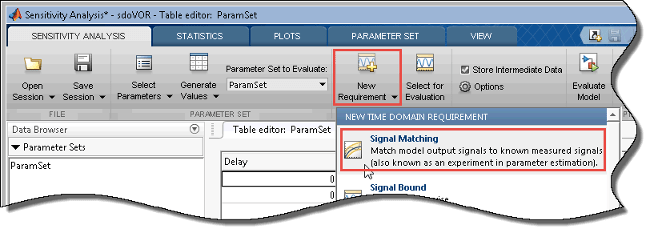
Новое требование соответствия сигнала появляется в области Requirements приложения. Диалоговое окно Edit Signal Matching открывается, где вы задаете это требование. Вы задаете выход модели и входные сигналы, и присваиваете результаты измерений им. Можно также задать значения начального состояния.
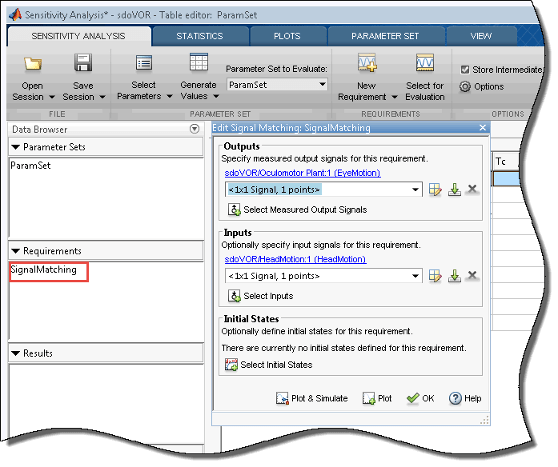
В панели Outputs диалогового окна Edit Signal Matching выберите выходные сигналы и импортируйте выходные данные. Можно выбрать больше чем один выходной сигнал, но у вас может быть только один набор данных для сигнала. Если вы имеете несколько наборов данных, создаете несколько требований.
Выберите выходные сигналы модели, в которые вы хотите добавить требование.
По умолчанию выходные порты модели корневого уровня и регистрируемые сигналы уже перечислены в панели Outputs. Чтобы удалить существующие выходные параметры из требования соответствия сигнала, кликните по соответствию![]() . Чтобы добавить другие выходные сигналы, нажмите
. Чтобы добавить другие выходные сигналы, нажмите ![]() Select Measured Output Signals.
Select Measured Output Signals.
Диалоговое окно Select Outputs открывается, чтобы отобразить блоки модели Outport корневого уровня и регистрируемые сигналы.
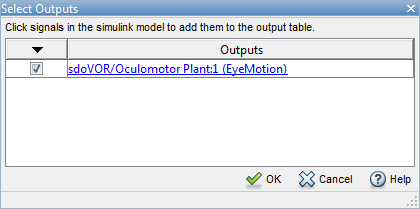
В Simulink® окно модели, кликните по сигналу добавить. Диалоговое окно Select Outputs обновляется, чтобы показать новые сигналы. Чтобы добавить эти сигналы как выходные параметры, установите соответствующие флажки. Нажмите OK.
В диалоговом окне Edit Signal Matching панель Outputs, для каждого выхода, измеренных выходных данных импорта одним из следующих способов:
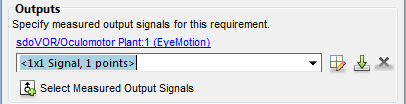
Импортируйте данные сигнала из электронных таблиц или текстовых файлов — Нажатие кнопки![]() , и импортируйте данные из файла.
, и импортируйте данные из файла.
Импортируйте данные из MATLAB® рабочая область — предположим, что данные сигнала и данные времени находятся в EyeData и time вектор-столбцы в рабочей области, соответственно. Задайте выходные данные как [time,EyeData].
![]()
Если ваши данные хранятся в объекте timeseries, t, задайте выходные данные как [t.time,t.outputdata].
После импортирования данных, чтобы просмотреть или отредактировать данные, нажатие кнопки![]() .
.
(Необязательно) Избранные входные сигналы и входные данные импорта в панели Inputs.
У вас может быть больше чем один входной сигнал, но у вас может быть только один набор данных для сигнала. Если вы имеете несколько наборов данных, создаете несколько требований. По умолчанию входные порты модели корневого уровня уже перечислены в панели Inputs. Удалите или добавьте входные параметры и импортируйте входные данные, таким же образом как описано для выходных данных.
(Необязательно) Задайте значения начальных состояний в панели Initial States.
По умолчанию начальные условия, заданные в модели, используются для оценки требования. Чтобы задать начальные условия кроме значений по умолчанию, нажмите Select Initial States. В диалоговом окне Select Model States выберите состояния, чтобы задать, и нажать OK.
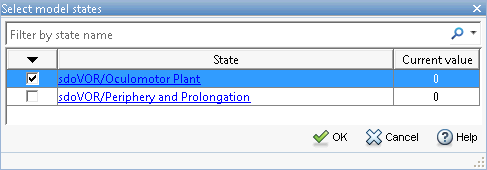
Выбранные состояния появляются в диалоговом окне Edit Signal Matching панель Initial States. Задайте начальные состояния.
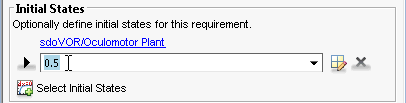
Закройте диалоговое окно Edit Signal Matching.
Требование соответствия сигнала в области Requirements приложения обновляется с заданными характеристиками.
(Необязательно) График требование.
В the Sensitivity Analysis вкладке приложения, в области Requirements, выбирают требование.
Во вкладке Plots приложения выберите тип графика, чтобы сгенерировать графический дисплей требования.
Примечание
Можно предварительно обработать данные с помощью предварительно обрабатывать инструментов во вкладке Experiment Plot. Для получения дополнительной информации смотрите, Предварительно обрабатывают Данные.
Задавать верхние и нижние границы на сигнале:
В Sensitivity Analyzer, в New Requirement выпадающий список, выбирают Signal Bound.
Диалоговое окно Create Requirement открывается, где вы задаете верхние или нижние границы на сигнале. Новое требование с именем, заданным в Name, появляется в области Requirements приложения.
Выберите тип требования из Type.
Задайте времена начала и конца ребра и соответствующую амплитуду в столбцах Amplitude и Time (s).
Щелкните![]() , чтобы задать дополнительные обметанные края.
, чтобы задать дополнительные обметанные края.
Выберите строку и нажатие кнопки![]() , чтобы удалить обметанный край.
, чтобы удалить обметанный край.
В области Select Signals to Bound выберите регистрируемый сигнал применить требование к.
Если вы уже выбрали сигналы, как описано в Задают Сигналы Регистрировать, они появляются в списке. Установите соответствующий флажок.
Если вы не выбрали сигнал регистрировать:
Щелкнуть![]() . Диалоговое окно Create Signal Set открывается, где вы задаете регистрируемый сигнал.
. Диалоговое окно Create Signal Set открывается, где вы задаете регистрируемый сигнал.
В окне модели Simulink кликните по сигналу, в который вы хотите добавить требование.
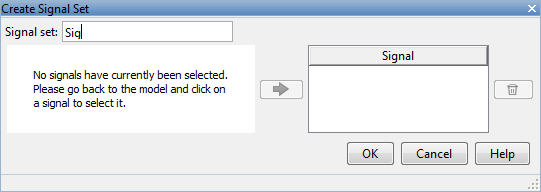
Диалоговое окно Create Signal Set обновляет и отображается имя блока и номера порта, где выбранный сигнал расположен.
Выберите сигнал и нажатие кнопки![]() , чтобы добавить его в набор сигнала.
, чтобы добавить его в набор сигнала.
В поле Signal set введите имя для выбранного набора сигнала.
Нажмите OK. Новая переменная, с указанным именем, появляется в диалоговом окне Create Requirement.
Установите флажок, соответствующий сигналу, и закройте диалоговое окно Create Requirement.
Требование в области Requirements приложения обновляется с заданными характеристиками.
(Необязательно) График требование.
В the Sensitivity Analysis вкладке приложения, в области Requirements, выбирают требование.
Во вкладке Plots приложения выберите тип графика, чтобы сгенерировать графический дисплей требования.
График заполняется, когда вы выполняете оценку. Положительное значение указывает, что требование было нарушено.
Можно теперь оценить требование. Для получения дополнительной информации смотрите, Оценивают Конструктивные требования.
В качестве альтернативы можно добавить блок Check Custom Bounds в модель, чтобы задать кусочно-линейные границы.
Задавать требования свойства сигнала:
В Sensitivity Analyzer, в New Requirement выпадающий список, выбирают Signal Property. Диалоговое окно Create Requirement открывается, где вы задаете требования свойства сигнала. Новое требование с именем, заданным в Name, появляется в области Requirements приложения.
В области Specify Property задайте требование свойства сигнала с помощью Property и списков Type и поля Bound.
В области Select Signals to Bound выберите регистрируемый сигнал, к которому вы хотите применить требование.
Выбранный сигнал должен иметь числовые данные о типе (или с плавающей точкой или целочисленный). Кроме того, если выбранным свойством является Signal median, Signal variance, или Signal interquartile range, затем данные сигнала должны быть с плавающей точкой (или дважды или одним).
Если вы уже выбрали сигнал, как описано в Задают Сигналы Регистрировать, сигнал появляется в списке. Установите соответствующий флажок для того сигнала.
Если вы не выбрали сигнал регистрировать:
Щелкнуть![]() . Диалоговое окно Create Signal Set открывается, где вы задаете регистрируемый сигнал.
. Диалоговое окно Create Signal Set открывается, где вы задаете регистрируемый сигнал.
В окне модели Simulink кликните по сигналу, в который вы хотите добавить требование.
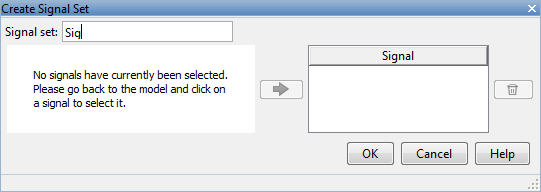
Диалоговое окно Create Signal Set обновляет и отображается имя блока и номера порта, где выбранный сигнал расположен.
Выберите сигнал и нажатие кнопки![]() , чтобы добавить его в набор сигнала.
, чтобы добавить его в набор сигнала.
В поле Signal set введите имя для выбранного набора сигнала.
Нажмите OK. Новая переменная, с указанным именем, появляется в диалоговом окне Create Requirement.
Установите флажок, соответствующий сигналу, и закройте диалоговое окно Create Requirement.
Требование в области Requirements приложения обновляется с заданными характеристиками.
Можно теперь оценить требование. Для получения дополнительной информации смотрите, Оценивают Конструктивные требования. Когда вы выполняете оценку, положительное значение требования указывает, что требование было нарушено.
Чтобы применить требование переходного процесса к сигналу в вашей модели, задайте характеристики переходного процесса можно следующим образом:
Выберите требование переходного процесса из Sensitivity Analyzer.
В New Requirement выпадающий список приложения, в разделе New Time Domain Requirement, выбирают Step Response Envelope.
Диалоговое окно Create Requirement открывается, где вы задаете требования переходного процесса к сигналу. Новое требование с именем, заданным в Name, появляется в области Requirements приложения.
Задайте характеристики переходного процесса:
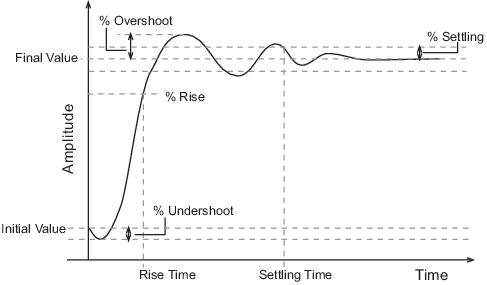
Initial value — Уровень на входе перед шагом происходит
Step time — Время, в которое происходит шаг
Final value — Уровень на входе после шага происходит
Rise time — Время, потраченное для ответа, сигнализирует, чтобы достигнуть заданного процента области значений шага. Область значений шага является различием между окончательными и начальными значениями.
% Rise — Процент области значений шага, используемой с Rise time, чтобы задать полные характеристики времени нарастания.
Settling time — Время, потраченное до сигнала ответа, обосновывается в заданной области вокруг окончательного значения. Эта область урегулирования задана как значение последнего шага плюс или минус заданный процент окончательного значения.
% Settling — Процент окончательного значения, которое задает обосновывающуюся область значений характеристики времени урегулирования, заданной в Settling time.
Перерегулирование, Сумма, которой сигнал ответа может превысить окончательное значение. Эта сумма задана как процент области значений шага. Область значений шага является различием между окончательными и начальными значениями.
% Undershoot — Сумма, которой сигнал ответа может недостаточно подняться начальное значение. Эта сумма задана как процент области значений шага. Область значений шага является различием между окончательными и начальными значениями.
Задайте сигнал, который будет связан.
Чтобы применить это требование к сигналу модели, в области Select Signals to Bound, выбирают регистрируемый сигнал, к которому вы примените требование.
Если вы уже выбрали сигнал регистрировать, как описано в Задают Сигналы Регистрировать, это появляется в списке. Установите соответствующий флажок.
Если вы не выбрали сигнал регистрировать:
Щелкнуть![]() . Диалоговое окно Create Signal Set открывается, где вы задаете регистрируемый сигнал.
. Диалоговое окно Create Signal Set открывается, где вы задаете регистрируемый сигнал.
В окне модели Simulink кликните по сигналу, в который вы хотите добавить требование.
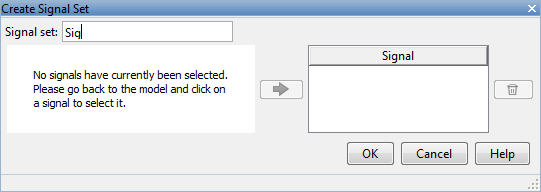
Диалоговое окно Create Signal Set обновляет и отображается имя блока и номера порта, где выбранный сигнал расположен.
Выберите сигнал и нажатие кнопки![]() , чтобы добавить его в набор сигнала.
, чтобы добавить его в набор сигнала.
В поле Signal set введите имя для выбранного набора сигнала.
Нажмите OK. Новая переменная, с указанным именем, появляется в диалоговом окне Create Requirement.
Установите флажок, соответствующий сигналу, и закройте диалоговое окно Create Requirement.
Требование в области Requirements приложения обновляется с заданными характеристиками.
(Необязательно) График требование.
В the Sensitivity Analysis вкладке приложения, в области Requirements, выбирают требование.
Во вкладке Plots приложения выберите тип графика, чтобы сгенерировать графический дисплей требования.
График заполняется, когда вы выполняете оценку. Положительное значение указывает, что требование было нарушено.
Можно теперь оценить требование. Для получения дополнительной информации смотрите, Оценивают Конструктивные требования.
В качестве альтернативы можно использовать блок Check Step Response Characteristics, чтобы задать границы переходного процесса для сигнала.
Используйте отслеживание уставки, чтобы обеспечить сигнал модели совпадать с желаемым сигналом. Отслеживать опорный сигнал:
В Sensitivity Analyzer, в New Requirement выпадающий список, выбирают Signal Tracking.
Диалоговое окно Create Requirement открывается, где вы задаете опорный сигнал, чтобы отследить. Новое требование с именем, заданным в Name, появляется в области Requirements приложения.
Задайте опорный сигнал путем ввода векторов или переменных из рабочей области, в полях Time vector и Amplitude.
Нажмите Update reference signal data, чтобы использовать новую амплитуду и временной вектор как опорный сигнал.
Задайте, как решатель оптимизации минимизирует ошибку между ссылочными и сигналами модели с помощью списка Tracking Method:
SSE — Уменьшает сумму квадратичных невязок
SAE — Уменьшает сумму абсолютных погрешностей
В области Specify Signal to Track Reference Signal выберите регистрируемый сигнал применить требование к.
Если вы уже выбрали сигнал регистрировать, как описано в Задают Сигналы Регистрировать, они появляются в списке. Установите соответствующий флажок.
Если вы не выбрали сигнал регистрировать:
Щелкнуть![]() . Диалоговое окно Create Signal Set открывается, где вы задаете регистрируемый сигнал.
. Диалоговое окно Create Signal Set открывается, где вы задаете регистрируемый сигнал.
В окне модели Simulink кликните по сигналу, в который вы хотите добавить требование.
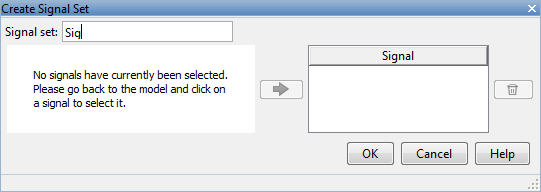
Диалоговое окно Create Signal Set обновляет и отображается имя блока и номера порта, где выбранный сигнал расположен.
Выберите сигнал и нажатие кнопки![]() , чтобы добавить его в набор сигнала.
, чтобы добавить его в набор сигнала.
В поле Signal set введите имя для выбранного набора сигнала.
Нажмите OK. Новая переменная, с указанным именем, появляется в диалоговом окне Create Requirement.
Установите флажок, соответствующий сигналу, и закройте диалоговое окно Create Requirement.
Требование в области Requirements приложения обновляется с заданными характеристиками.
(Необязательно) График требование.
В the Sensitivity Analysis вкладке приложения, в области Requirements, выбирают требование.
Во вкладке Plots приложения выберите тип графика, чтобы сгенерировать графический дисплей требования.
График заполняется, когда вы выполняете оценку. Положительное значение указывает, что требование было нарушено.
В качестве альтернативы можно использовать блок Check Against Reference, чтобы задать опорный сигнал, чтобы отследить.
Можно наложить эллиптическое, привязал траекторию плоскости фазы двух сигналов в модели Simulink. Траектория плоскости фазы является графиком двух сигналов друг против друга. Вы задаете радиусы, центр и вращение эллипса ограничения. Вы также задаете, требуете ли вы траектории двух сигналов лечь внутри или снаружи эллипса.
Следующее изображение показывает эллипс ограничения и пример траектории плоскости фазы двух сигналов.
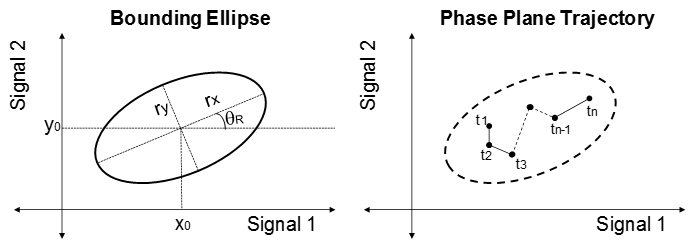
Плоскость X-Y является плоскостью фазы, заданной двумя сигналами. rx и ry являются радиусами эллипса ограничения вдоль x и осей y, и θR является вращением эллипса о центре. Центр эллипса в (x0, y0). В изображении траектория плоскости фазы сигналов находится в эллипсе ограничения, навсегда указывает t1 на tn.
Задавать эллиптическое связанное требование:
В Sensitivity Analyzer, в New Requirement выпадающий список, выбирают Ellipse Region Constraint.

В диалоговом окне Create Requirement задайте сигналы и эллиптический связанный. Новое требование с именем, заданным в Name, появляется в области Requirements приложения.
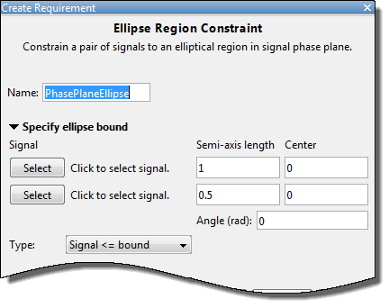
Задайте два сигнала, что вы хотите наложить требование к. Сигналы задают плоскость X-Y эллипса ограничения. Чтобы задать сигналы, нажмите соответствующие кнопки Select.
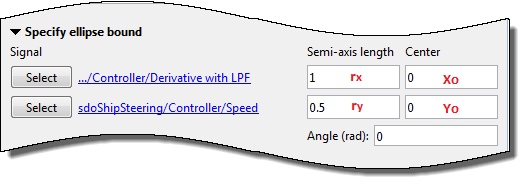
Когда вы нажимаете Select, диалоговое окно Create Signal Set открывается.
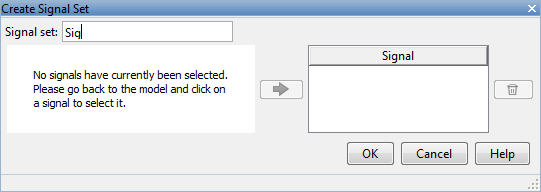
В окне модели Simulink кликните по сигналу, в который вы хотите добавить требование. Диалоговое окно Create Signal Set обновляется с именем блока и номера порта, где выбранный сигнал расположен. Выберите сигнал и нажатие кнопки![]() , чтобы добавить его в набор сигнала.
, чтобы добавить его в набор сигнала.
Если вы задали регистрируемый сигнал в диалоговом окне Create Signal Set, сигнал появляется в диалоговом окне Create Requirement.
Задайте радиусы эллипса ограничения как действительные положительные конечные значения в Semi-axis length. Вы задаете rx и ry, которые являются x - осью и y - радиусы оси перед любым вращением вокруг центра эллипса.
Задайте местоположение центра эллипса ограничения в Center. Вы задаете x0 и y0, x и координаты y центра, как действительные конечные значения.
Задайте угол вращения эллипса о его центре как действительный конечный скаляр в Angle (rad).
Задайте связанный Type как одно из следующего:
'<=' — Эллипс является верхней границей. Траектория плоскости фазы двух сигналов должна лечь внутри или на эллипс.
'>=' — Эллипс является нижней границей. Траектория плоскости фазы двух сигналов должна лечь снаружи или на эллипс.
Закройте диалоговое окно Create Requirement.
Требование, созданное в области Requirements приложения, обновляется с заданными характеристиками.
(Необязательно) График требование.
В the Sensitivity Analysis вкладке приложения, в области Requirements, выбирают требование.
Во вкладке Plots приложения выберите тип графика, чтобы сгенерировать графический дисплей требования.
График заполняется, когда вы выполняете оценку. Положительное значение указывает, что требование было нарушено.
Можно теперь оценить требование. Для получения дополнительной информации смотрите, Оценивают Конструктивные требования.
Можно задать пользовательские требования, такие как минимизация системной энергии. Задавать пользовательские требования:
В Sensitivity Analyzer, в New Requirement выпадающий список, выбирают Custom Requirement.
Диалоговое окно Create Requirement открывается, где вы задаете опорный сигнал, чтобы отследить. Новое требование с именем, заданным в Name, появляется в области Requirements приложения.
Задайте тип требования в Type выпадающее меню.
Задайте имя функции, которое содержит пользовательское требование в Function. Поле должно быть определено функцией указатель с помощью @. Функция должна быть на пути MATLAB. Щелкните![]() , чтобы рассмотреть или отредактировать функцию.
, чтобы рассмотреть или отредактировать функцию.
Если функция не существует, нажатие![]() открывает файл MATLAB шаблона. Используйте этот файл, чтобы реализовать пользовательское требование. Именем функции по умолчанию является
открывает файл MATLAB шаблона. Используйте этот файл, чтобы реализовать пользовательское требование. Именем функции по умолчанию является myCustomRequirement.
(Необязательно), Чтобы препятствовать тому, чтобы решатель рассмотрел определенные комбинации параметра, выберите Error if constraint is violated. Используйте эту опцию для ограничений только для параметра.
Во время итерации оптимизации решатель сначала оценивает требования с этой выбранной опцией.
Если ограничение нарушено, пропуски решателя, оценивающие какие-либо остающиеся требования и доходы к следующей комбинации параметров в наборе параметров.
Если ограничение не нарушено, решатель оценивает остающиеся требования для текущей комбинации значений параметров. Если какое-либо из остающихся требований связало сигналы или системы, то решатель симулирует модель.
Примечание
Если вы устанавливаете этот флажок, то не задавайте сигналы или системы к связанному. Если вы действительно задаете сигналы или системы, то этот флажок проигнорирован.
(Необязательно) Задайте сигнал или систему или обоих, чтобы быть связанными.
Можно применить это требование к сигналам модели, или линеаризация модели Simulink (требует Simulink Control Design™), или оба.
Нажмите Select Signals and Systems to Bound (Optional), чтобы просмотреть сигнал и область выбора ввода-вывода линеаризации.
Применять это требование к сигналу модели:
В области Signal выберите регистрируемый сигнал, к которому вы примените требование.
Если вы уже выбрали сигнал регистрировать, как описано в Задают Сигналы Регистрировать, это появляется в списке. Установите соответствующий флажок.
Если вы не выбрали сигнал регистрировать:
Щелкнуть![]() . Диалоговое окно Create Signal Set открывается, где вы задаете регистрируемый сигнал.
. Диалоговое окно Create Signal Set открывается, где вы задаете регистрируемый сигнал.
В окне модели Simulink кликните по сигналу, в который вы хотите добавить требование.
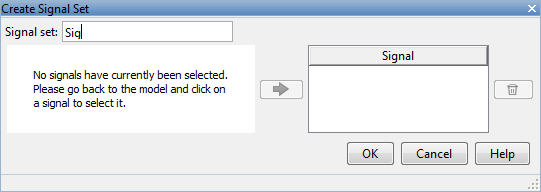
Диалоговое окно Create Signal Set обновляет и отображается имя блока и номера порта, где выбранный сигнал расположен.
Выберите сигнал и нажатие кнопки![]() , чтобы добавить его в набор сигнала.
, чтобы добавить его в набор сигнала.
В поле Signal set введите имя для выбранного набора сигнала.
Нажмите OK. Новая переменная, с указанным именем, появляется в диалоговом окне Create Requirement.
Применять это требование к линейной системе:
Задайте время симуляции, в котором модель линеаризуется в Snapshot Times. В течение нескольких раз снимка состояния симуляции задайте вектор.
Выберите набор ввода/вывода линеаризации из области Linearization I/O.
Если вы уже создали набор ввода/вывода линеаризации, это появляется в списке. Установите соответствующий флажок.
Если вы не создали набор ввода/вывода линеаризации, щелкните![]() , чтобы открыть Создать диалоговое окно набора ввода-вывода линеаризации. Для получения дополнительной информации об использовании этого диалогового окна смотрите, Создают Наборы ввода-вывода Линеаризации.
, чтобы открыть Создать диалоговое окно набора ввода-вывода линеаризации. Для получения дополнительной информации об использовании этого диалогового окна смотрите, Создают Наборы ввода-вывода Линеаризации.
Для получения дополнительной информации о линеаризации смотрите то, Что Линеаризация? (Simulink Control Design).
Установите флажок, соответствующий сигналу или системе, и закройте диалоговое окно Create Requirement.
Требование, созданное в области Requirements приложения, обновляется с заданными характеристиками.
Можно теперь оценить требование. Для получения дополнительной информации смотрите, Оценивают Конструктивные требования. Когда вы выполняете оценку, положительное значение требования указывает, что требование было нарушено.